GIMP (GNU Kev Tswj Xyuas Duab Duab) yog rub tawm dawb thiab siv dav kho duab khoos phis tawj. Rau ob tus kws tshaj lij thiab cov neeg siv yooj yim, GIMP yog lub cuab yeej muaj zog. Txawm li cas los xij, txhawm rau siv tau feem ntau ntawm cov haujlwm muaj txiaj ntsig tshaj plaws hauv txoj haujlwm no xav tau qee qhov kev mob siab rau kev kawm, tshwj xeeb tshaj yog rau cov neeg uas tsis paub txog daim ntawv thov. Tsim cov duab pob tshab siv GIMP yog txheej txheem yooj yim uas, yog tias kawm tau, tuaj yeem qhib ntau lub txuj ci txuj ci rau cov neeg siv. Ua tibzoo saib qib 1 hauv qab no kom pib.
Kauj ruam
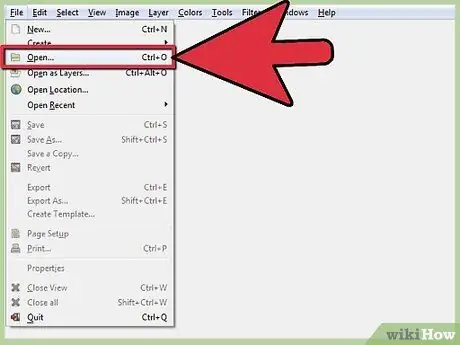
Kauj Ruam 1. Qhib koj daim duab hauv GIMP
Tua tawm GIMP daim ntawv thov thiab saib koj cov duab los ntawm xaiv Cov Ntawv> Qhib … los ntawm lub luag haujlwm ua haujlwm nyob rau sab saum toj ntawm GIMP lub qhov rais, tom qab ntawd nrhiav koj cov duab. Thaum koj tau xaiv cov duab uas xav tau, nws yuav thauj mus rau hauv nruab nrab kho qhov rai, thiab los ntawm lub neej ntawd ob lub qhov rais me me kuj tseem yuav qhib, uas yog "Toolbox" qhov rai ntawm sab laug thiab "Dialogs" qhov rai ntawm sab xis. Khaws qhov muag ntawm cov qhov rai sab no vim lawv muaj cov cuab yeej peb yuav siv los ua cov duab pob tshab.
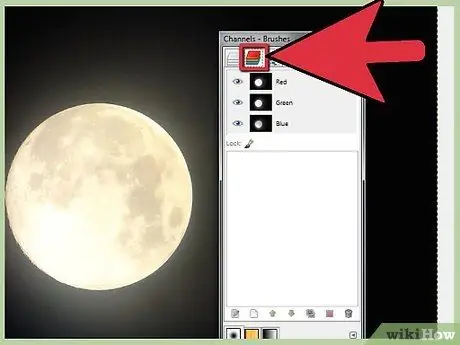
Kauj Ruam 2. Txheeb xyuas yog tias koj cov duab muaj Alpha channel (keeb kwm yav dhau los ntxiv rau qee txheej)
Hauv GIMP, "Channels" txawv ntawm tus qauv "Layers" vim hais tias cov channel muaj tag nrho cov duab nraaj cov ntaub ntawv rau xim muab. Hauv lwm lo lus, hauv GIMP, cov duab xim los ntawm lub neej ntawd muaj peb txoj hauv kev: Liab, Ntsuab thiab Xiav. Cov duab dub thiab dawb tsuas muaj ib txoj hauv kev: Grey. Ib qho ntxiv, qee cov channel muaj cov channel ntxiv hu ua "Alpha channel". Cov channel alpha no yog yam peb yuav siv los tsim kom muaj kev pom zoo hauv peb cov duab. Ua tibzoo saib cov lus qhia hauv qab no kom pom tias koj cov duab muaj Alpha channel.
- Ua ntej, xaiv Windows> Dockable Dialogs> Channels los ntawm cov ntawv qhia zaub mov nyob rau sab saum toj ntawm lub hauv paus kho qhov rai.
- Koj yuav pom cov kab ntawv sau nrog sib tshooj liab, ntsuab thiab xiav pom nyob hauv Dialogs qhov rai ntawm sab xis. Yog tias nws tseem tsis tau xaiv, nyem qhov no tab.
- Koj yuav pom cov npe nkag rau "Liab", "Ntsuab" thiab "Xiav" raws rau sab saum toj ntawm lub tab no (lossis yog tias cov duab dub thiab dawb, ib qho "Grey" channel). Hauv qab no, koj yuav lossis tsis pom Alpha channel. Yog tias koj tsis pom nws, ntxiv nws rau koj cov duab nrog cov hauv qab no. Yog koj pom nws, hla cov theem hauv qab no.
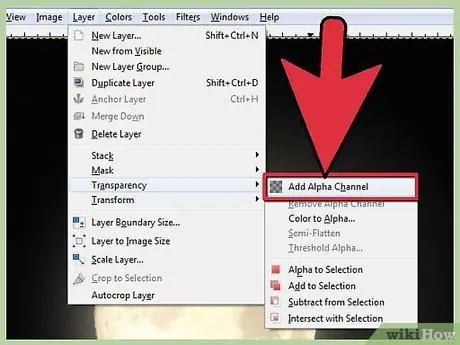
Kauj Ruam 3. Yog tias tsim nyog, ntxiv Alpha channel
Yog tias koj cov duab tsis muaj Alpha channel, tsis txhob txhawj xeeb - nws yooj yim ntxiv ib qho. Tsuas yog xaiv Txheej> Pob tshab> Ntxiv Alpha channel los ntawm cov ntawv qhia zaub mov nyob rau sab saum toj ntawm lub hauv paus kho qhov rai. Cov kauj ruam no yuav tso saib Alpha channel, uas koj yuav siv los ua cov duab pob tshab.
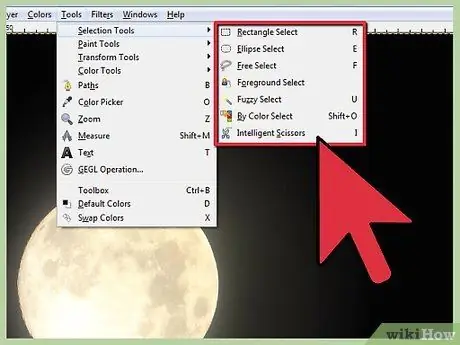
Kauj Ruam 4. Xaiv Cov Cuab Yeej Xaiv
Nyob rau sab saum toj kawg nkaus ntawm Toolbox window (los ntawm lub neej ntawd, nws nyob rau sab laug ntawm qhov kho qhov rai) yog cov cuab yeej rau xaiv qhov sib txawv ntawm koj cov duab. Hauv cov theem hauv qab no, peb yuav siv ib qho ntawm lawv, "Fuzzy Select Tool", los xaiv ib feem ntawm daim duab uas peb xav kom ua kom pob tshab. Txawm li cas los xij, hauv cov xwm txheej sib txawv, lwm yam cuab yeej xaiv yuav zoo dua. Thawj xya lub cuab yeej nyob rau sab saum toj ntawm lub Qhov rai Toolbox yog txhua yam cuab yeej xaiv. Hauv kev txiav txim los ntawm sab laug, cov cuab yeej yog:
- "Rectangle Select Tool". Cov cuab yeej no ua rau xaiv cov khoom sib puag hauv koj daim duab.
- "Ellipse Xaiv Tool". Cov cuab yeej no ua rau xaiv cov duab ntawm lub ntsej muag lossis lub ntsej muag oval hauv koj daim duab.
- Xaiv Cov Cuab Yeej Dawb ". Cov cuab yeej no tso cai rau koj los xaiv yam xav tau ntawm daim duab siv tus nas - zoo meej rau cov duab me me thiab coj txawv txawv.
- "Fuzzy Select Tool". Nov yog cov cuab yeej peb yuav siv hauv phau ntawv qhia no. Cov cuab yeej no ntse ua cov duab xaiv uas nws lees paub tias yog cov khoom sib txawv los ntawm cov duab tas li. Piv txwv li, yog tias ib feem ntawm koj cov duab muaj xim sib txawv dua li ntawm cov duab thiab koj nyem rau ntawm qhov ntawm daim duab nrog "Fuzzy Select Tool", GIMP yuav sim rho tawm qhov tshwj xeeb ntawm daim duab thiab qhov ntawd yog nws.
- "Xaiv los ntawm Cov Cuab Yeej Xim". Cov cuab yeej no cia koj xaiv txhua thaj chaw hauv daim duab uas muaj xim zoo ib yam.
- "Scissors Select Tool". Cov cuab yeej no siv lub peev xwm ua kom haum haum kom ntse xaiv cov duab.
- "Foreground Select Tool". Cov cuab yeej no sim khaws cov khoom hauv daim duab uas GIMP qhia tias yog cov khoom nyob rau tom hauv ntej.
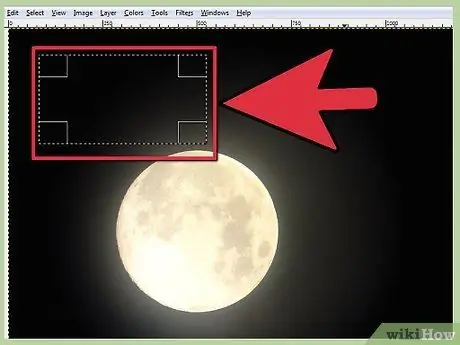
Kauj Ruam 5. Xaiv ib feem ntawm koj daim duab
Txog qib no, peb yuav xav tias koj siv "Fuzzy Select Tool", txawm hais tias ib qho ntawm cov cuab yeej xaiv saum toj no zoo. Nyem rau "Fuzzy Select Tool" lub cim nyob rau hauv lub Toolbox window (uas zoo li lub ntsej muag khawv koob), tom qab ntawd nyem rau ib feem ntawm daim duab uas koj xav kom ua pob tshab (piv txwv li, keeb kwm yav dhau). GIMP yuav sim rho tawm ib feem ntawm daim duab no - koj yuav pom kab kab nyob ib ncig ntawm daim duab koj tau nyem rau.
-
Yog tias kab kab ntawv no tsis npog thaj chaw raug, koj yuav xav tau kho qhov rhiab ntawm cov cuab yeej xaiv. Tom qab nyem rau "Fuzzy Select Tool", koj yuav pom, ib qho ntawm lawv, lub ntsuas ntsuas me me uas hais tias "Threshold" nyob hauv qab ntawm lub Toolbox window. Los ntawm kev ntsuas lub ntsuas no, koj tuaj yeem hloov qhov rhiab heev ntawm "Fuzzy Select Tool" - hauv lwm lo lus, yooj yim npaum li cas "Fuzzy Select Tool" txawv cov khoom hauv daim duab.
Feem ntau, rau cov duab nrog cov xim me me lossis cov duab dub thiab dawb, teeb qis dua "qhov pib" yog qhov zoo dua, thaum siab dua "qhov pib" zoo dua rau cov duab nrog cov xim loj. Kev sim los nrhiav qhov kev nkag siab zoo rau koj cov kev xav tau
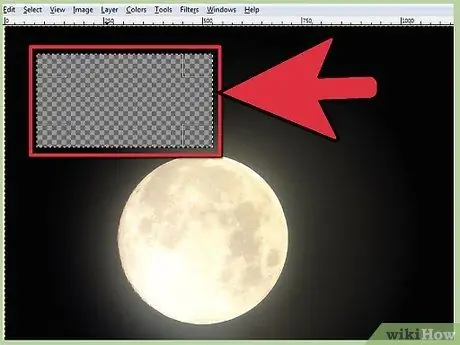
Kauj Ruam 6. Kom tag nrho cov pob tshab, nyem "Rho tawm"
Yog tias koj xav tau ib feem ntawm koj cov duab xaiv kom tau 100% pob tshab, koj tuaj yeem yooj yim rho tawm nws. Nrog lub xub ntiag ntawm Alpha channel, ib feem ntawm cov duab uas tsis muaj dab tsi yuav dhau los ua pob tshab. Tom qab tshem tawm ib feem ntawm daim duab, koj yuav pom daim ntawv txheeb xyuas keeb kwm yav dhau - qhov no qhia tau meej.
Xyuas kom koj tau ua tib zoo saib koj cov duab tom qab ua qee qhov pob tshab, tshwj xeeb tshaj yog tias koj siv "Fuzzy Select Tool". Cov khoom me me ntawm koj daim duab yuav nyob tau, tshwj xeeb yog ntawm ciam teb ntawm ob yam khoom. Tej zaum koj yuav tsum tau nthuav cov duab thiab siv "Eraser Tool" txhawm rau txhim kho koj txoj haujlwm
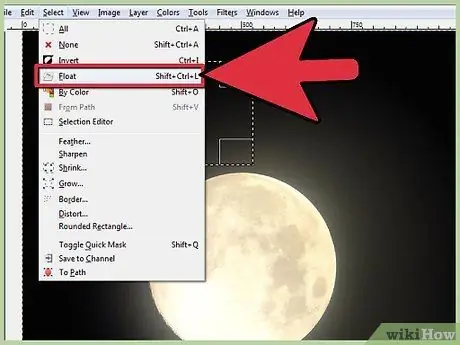
Kauj Ruam 7. Rau ib nrab pob tshab, siv ib qho ntawm ob peb txoj kev xaiv
Cia peb hais tias koj tsis xav tau ib feem ntawm daim duab uas koj tau xaiv los ua 100% pob tshab. Piv txwv, piv txwv li, koj tsuas yog xav kom ib feem ntawm daim duab yog 50% pob tshab. Hmoov zoo, GIMP muab ntau yam kev xaiv ua kom pom kev ib nrab, uas yog los ntawm qhov yooj yim mus rau qhov nyuaj. Peb qhov kev xaiv dav dav uas tuaj yeem daws cov xwm txheej zoo li no tau teev tseg hauv qab no - xaiv qhov uas haum rau koj:
- Siv "Eraser Tool". Xaiv lub "Cuab Yeej Cuab Yeej" los ntawm lub qhov rais Toolbox. Koj yuav pom lub ntsuas 'Opacity' tshwm hauv qab no. Los ntawm kev teeb tsa qhov pom kev mus rau qib qis dua 100%, koj tuaj yeem siv "Eraser Tool" los "pleev xim" ib feem ntawm daim duab nrog ib nrab pob tshab.
- Ua kom tag nrho cov txheej ib nrab pob tshab. Qhib "Layers" tab hauv Dialogs window (los ntawm lub neej ntawd, qhov no yog thawj tab). Nyob rau sab saud, koj yuav pom cov npe txheej hauv koj daim duab. Xaiv cov txheej uas koj xav tau, tom qab ntawd kho qhov ntsuas qhov pom kev nyob rau sab saum toj ntawm cov tab kom txog thaum koj tau txais qib ntawm qhov pom kev uas koj xav tau.
-
Siv kev xaiv ntab. Siv ib qho ntawm cov cuab yeej xaiv tau teev tseg saum toj no, xaiv ib feem ntawm daim duab. Thaum cov ntu raug xaiv, nyem Xaiv> Ntab los ntawm cov ntawv qhia zaub mov nyob rau sab saum toj ntawm qhov kho qhov rai. Qhov no yuav tsim kev xaiv ntab - qhov tseem ceeb nws yog txheej ib ntus uas koj tuaj yeem hloov kho ntawm yoov. Yog tias koj tseem tsis tau pom dua, mus rau "Layers" tab ntawm Dialogs window - koj yuav pom txheej tshiab ib ntus. Xaiv cov txheej no thiab teeb tsa qib opacity rau koj nyiam. Thaum koj zoo siab nrog qhov tshwm sim, nyem cov duab nyob txhua qhov chaw uas tsis nyob ntawm qhov xaiv - koj tus cursor yuav muaj lub thauj tog rau nkoj nyob ib sab ntawm nws. Los ntawm txhaj rau lub thauj tog rau nkoj, koj tau "thauj tog rau nkoj" qhov kev xaiv ntab ua ntej, thaum siv cov kev hloov pauv uas koj tau ua rau daim duab thiab tshem tawm txheej ib ntus.
Yog tias koj muaj teeb meem, sim ua kom ntseeg tau tias Alpha channel tau hais txog ntawm "Channels" tab ntawm Dialogs qhov rai ua ntej txuas mus ntxiv rau tag nrho cov txheej txheem
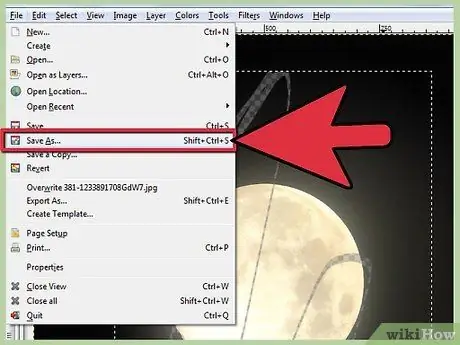
Kauj Ruam 8. Thaum ua tiav, txuag lossis xa cov duab ua GIF lossis-p.webp" />
Ob hom.gif thiab-p.webp







